Windows 10 evrensel bir işletim sistemi olduğundan, Microsoft, sınırlı veri bağlantısı olan kullanıcılar için bazı veri izleme araçlarını geliştirmiştir.
Masaüstü kullanıcılarının büyük olasılıkla ağ veri kullanımıyla ilgilenmeleri gerekmez, ancak tablet ve dizüstü bilgisayar kullanıcıları bu araçları yararlı bulabilir.
Ne kadar veri kullandığınızı görün

Ağ kullanımınıza çok genel bir bakış için Ayarlar menüsünü açıp Ağ ve İnternet'e gidip Veri kullanımı'nı tıklayabilirsiniz.
Burada, son 30 günde ne tür bağlantılar üzerinden ne kadar veri kullandığınızı gösteren bir donut grafiği göreceksiniz. Benim durumumda, verileri yalnızca kablolu bir Ethernet bağlantısı üzerinden kullandım, ancak Ethernet, Wi-Fi ve mobil veriler arasında geçiş yaparsanız, bir kaynak karışımı görürsünüz.

Çörek grafiğinin altında, her uygulamanın ne kadar veri kullandığını görmek için Kullanım ayrıntıları'nı tıklatabilirsiniz. Hem yerel Windows 10 uygulamalarını hem de Google Chrome, Spotify ve Mozilla Firefox gibi masaüstü uygulamalarını göreceksiniz.

Uygulamalarınızın ölçülü bir ağ yerine normal bir ağ üzerinden ne kadar veri kullandığını kontrol etmek isterseniz, bu bilgilerin bir kısmını Görev Yöneticisi'nde görebilirsiniz. Bunu yapmak için, Görev Yöneticisi'ni açın (Başlat menüsü düğmesine sağ tıklayın ve Görev Yöneticisi'ni tıklayın) ve Uygulama geçmişi sekmesini tıklayın. Burada, uygulamaların yanı sıra, ne kadar ağ ve ölçülü ağ kullanımına yönelik hesap oluşturduklarını göreceksiniz.
Ancak bu listede bir sorun var - masaüstü uygulamalarını değil, yalnızca yerel Windows 10 uygulamalarını gösterir. Gördüğünüz gibi, çok sayıda yerel Windows 10 uygulaması kullanmıyorum, bu nedenle bu liste gerçekten verileri tüketen uygulamaları belirlemede çok yardımcı olmuyor.
Ölçülü bir bağlantı kurma

Windows'un büyük güncellemeleri otomatik olarak indirmesini istemiyorsanız (uygulama güncellemeleri dahil), Wi-Fi bağlantınızı "ölçülü" olarak ayarlayabilirsiniz. Bunu yapmak için, Ayarlar> Ağ ve İnternet> Wi-Fi bölümüne gidin, Wi-Fi ağları listesinin en altına gidin ve Gelişmiş seçenekler'i tıklayın.
Gelişmiş seçenekler menüsünde, Ölçülü bağlantı olarak ayarla seçeneğini açma veya kapatma seçeneğini görebilirsiniz.
Veri tasarrufu ipuçları
Bağlantınızı sınırlandırmak gerçekten veri kaydetmek için yeterli değildir; bu, ölçülü olmayan bir bağlantıya bağlanana kadar büyük Windows güncellemelerini alamayacağınız anlamına gelirken, uygulamalar arka planda çalışmaya devam eder ve senkronize edilir.

Arka plan uygulaması etkinliğini, Ayarlar> Gizlilik> Arka plan uygulamaları seçeneğine giderek kapatabilirsiniz. Burada, push bildirimleri ve güncellemeler gibi şeyler için arka plan verilerini kullanan uygulamaların bir listesini göreceksiniz.

Bir uygulamanın yanındaki arka plan etkinliğini (bu listedeki yalnızca yerel Windows 10 uygulamaları) (uygulamanın yanındaki geçişi Kapalı konumuna getirerek) kapatabilirsiniz .
Gereksiz senkronizasyonu (özellikle de Windows 10 ayarlarınızı cihazlar arasında senkronize eden Windows 10 ayar senkronizasyonu) özelliğini devre dışı bırakarak da bazı verileri kaydedebilirsiniz.
Bunu yapmak için, Ayarlar> Hesaplar> Ayarlarınızı senkronize edin ve Ayarları senkronize et seçeneğini Kapalı olarak değiştirin .








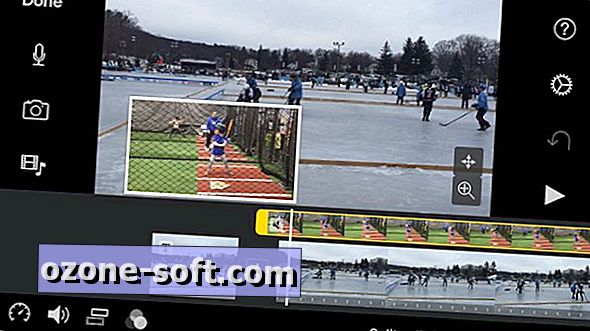




Yorumunuzu Bırakın